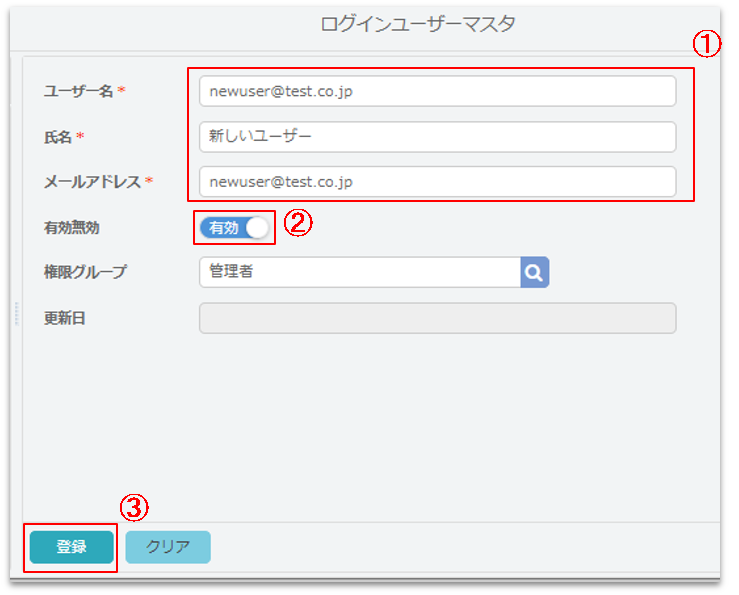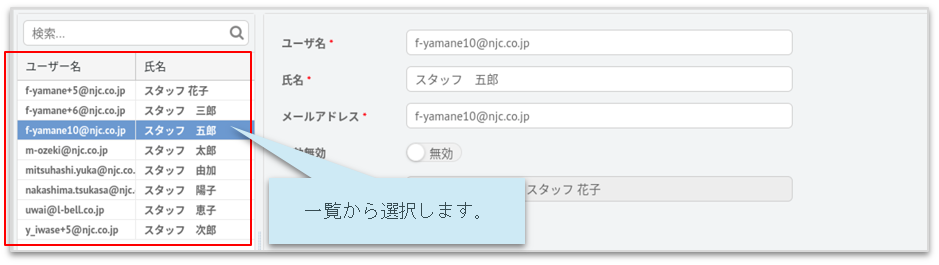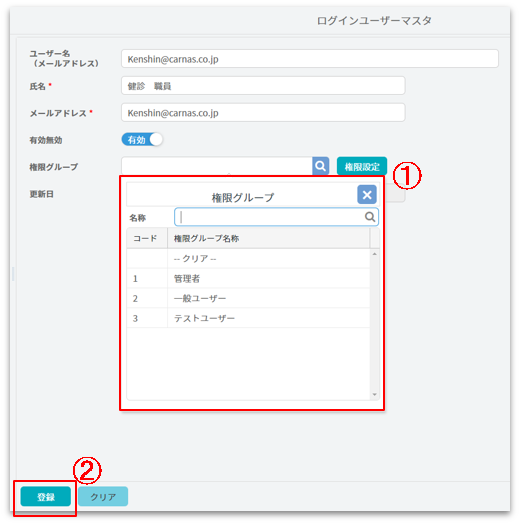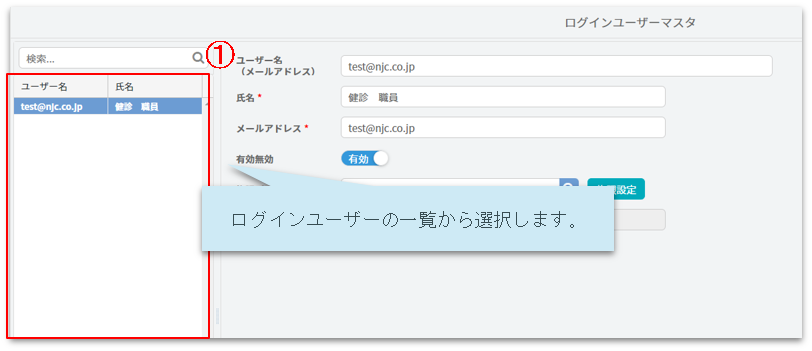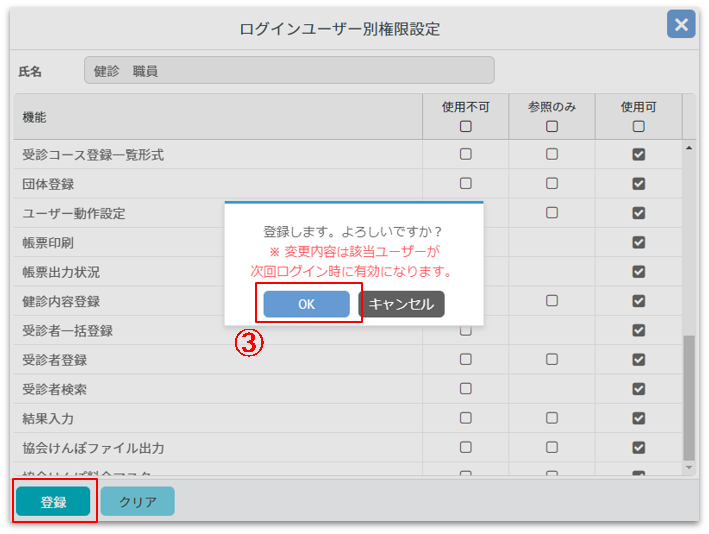ログインするユーザーを追加・変更するには?¶
メニューバー「マスタ保守2」→「ログインユーザーマスタ」を選択してください。
ログインユーザーマスタの新規登録や登録している内容の変更を行うことができます。
ログインユーザーマスタを登録する ¶
①ユーザー名、氏名、メールアドレスを入力します。
②有効無効を選択します。
③登録します。
[登録]ボタンをクリックして入力した内容を保存します。
[登録]ボタンをクリックして入力した内容を保存します。
④パスワードを設定します。
登録したメールアドレスに届いた、タイトル「CARNAS ユーザーを登録いたしました」の本文にあるURLをクリックし、「パスワードの初期設定」画面にてパスワードを設定します。
登録したメールアドレスに届いた、タイトル「CARNAS ユーザーを登録いたしました」の本文にあるURLをクリックし、「パスワードの初期設定」画面にてパスワードを設定します。
⑤新しいユーザー名でログインされたことを確認します。
注意
有効無効を「無効」に設定すると対象のユーザーでログインすることができなくなりますので注意してください。
ログインユーザーマスタを変更する ¶
①ユーザー一覧からユーザーを選択する場合
登録されているユーザー名が一覧に表示されていますので、その中から変更したいユーザーを選択してください。
登録されているユーザー名が一覧に表示されていますので、その中から変更したいユーザーを選択してください。
②ユーザー名、氏名を検索して選択する場合
検索したいユーザー名、または氏名を入力します。
入力した文字が含まれるユーザが絞り込まれて表示されます。
表示されたユーザー一覧から対象のユーザーを選択します。
検索したいユーザー名、または氏名を入力します。
入力した文字が含まれるユーザが絞り込まれて表示されます。
表示されたユーザー一覧から対象のユーザーを選択します。
ユーザーを選択したら「 ログインユーザーマスタを登録する」へ
ポイント
登録されたメールアドレス宛に本人確認のためメールを発信します。
メール本文中のURLをクリックし、パスワード設定を行います。
パスワードは、設定から60日毎にパスワード再設定が必要です。
ログインユーザーに権限グループを設定する ¶
①権限グループをクリックすると、権限グループの一覧が表示されますので、該当する権限グループを選択します。
②登録します。
[登録]ボタンをクリックします。
[登録]ボタンをクリックします。
ポイント
権限グループの設定内容を確認・変更する場合は、「権限グループを設定・変更するには? 」を参照ください。
ユーザー別に権限を設定する ¶
①ユーザーを選択します。
権限を変更したいユーザーを選択します。
権限を変更したいユーザーを選択します。
ポイント
権限グループを使用せず、ユーザー別に権限を設定したい場合に、本機能を使用してください。
②権限を設定します。
[権限設定]ボタンをクリックします。
「ログインユーザー別権限設定」画面が開きますので、機能ごとにチェックを入れ権限を設定します。
[権限設定]ボタンをクリックします。
「ログインユーザー別権限設定」画面が開きますので、機能ごとにチェックを入れ権限を設定します。
③権限設定を登録します。
[登録]ボタンをクリックしてログインユーザー別権限設定を保存します。
[登録]ボタンをクリックしてログインユーザー別権限設定を保存します。
ポイント
権限を変更した時、変更内容を反映するためには、再度ログインをする必要があります。
ポイント
権限グループとログインユーザー別権限設定が両方登録されている場合、ログインユーザー別権限設定が優先されます。